Pasul 1 – Decupare
Cu instrumentul de creion pun punctele de ancorare pe partea interioară și astfel le decupez pe amândouă. Când e vorba de păr, trec generos în jur și voi lucra ulterior pe masca aceasta.
Odată ce am închis traseul meu, selectez cu clic dreapta Crează selecție și setez un rază de 0,3. Se activează selecția acum…
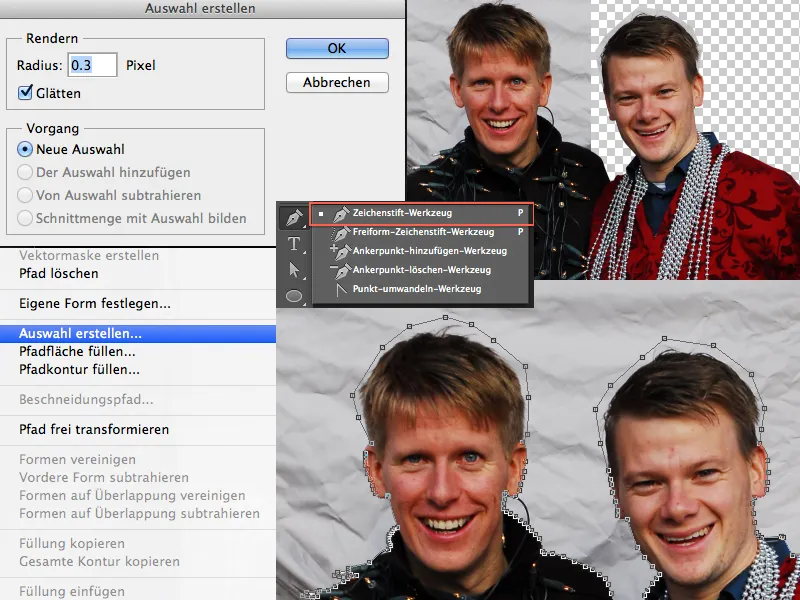
… și pot să creez masca mea cu un clic pe simbolul Adaugă mască vectorială și le decupez pe amândouă imediat.
Pasul 2 – Îmbunătățirea părului
A decupa părul este un joc de copii. Merg în meniu la Selecție>Gamă de culori și selectez aceasta. În fereastra cu Gamă de culori aleg o toleranță mică (în cazul meu 12), selectez nuanțele de gri cu pipeta și tastez Shift și confirm cu OK.
Odată ce selecția mea este creată, dau clic pe mască și umplu selecția mea cu negru.
Dacă acum ar trebui să aveți o margine ușor dură sau nu ați prins totul, puteți repeta acest pas cu o toleranță mai mare. Când toleranța este mărită, există riscul să selectați și alte valori de gri din imagine. Totuși, asta nu e o problemă, deoarece le putem readuce cu un pensulă albă în masca.
Am fost mulțumit de rezultatele obținute deja, dar am vrut mai mult. Așa că am desenat doar câteva fire de păr. Dacă selectați o pensulă moale și alegeți din când în când culoarea părului cu tasta Alt, puteți picta sau completa părul pe un nou nivel.
Activând presiunea de opacitate și dimensiune și variind în funcție de diferite dimensiuni și nuanțe.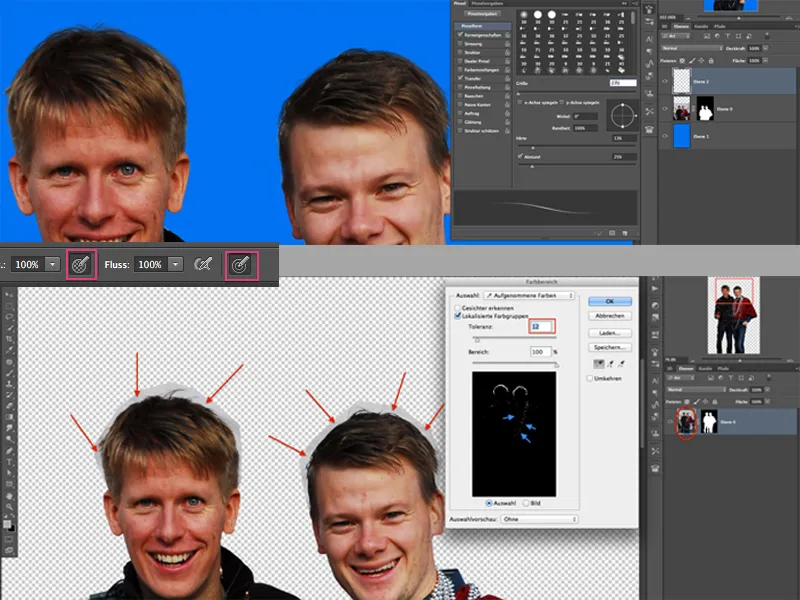
Dacă doriți, puteți efectua și o mică retușare a frumuseții și îndepărtarea unor imperfecțiuni cu Perie de reparare a zonei. Acum reduc stratul de păr și stratul cu adminii la un obiect inteligent, pentru a continua.
Pasul 3 – Poziționare și mărirea pieselor
Cu instrumentul Laso selectez capetele (inclusiv gulerul) individual și generos, le copiez și le plasez cu Ctrl+V fiecare într-un nou strat. Apoi transform capetele individuale și am grijă ca acestea să se potrivească în gulerul original. Aici poate fi foarte util să reduc opacitatea pentru a putea vedea unde se termină gulerul din imaginea originală.
Pentru fiecare strat creez o masca și șterg cu o pensulă neagră toate părțile care sunt deranjante. Același principiu ca și în cazul capetelor se întâmplă acum cu mâinile și nasul!
Dacă ai reușit, rezultatul tău ar trebui să arate deja destul de amuzant!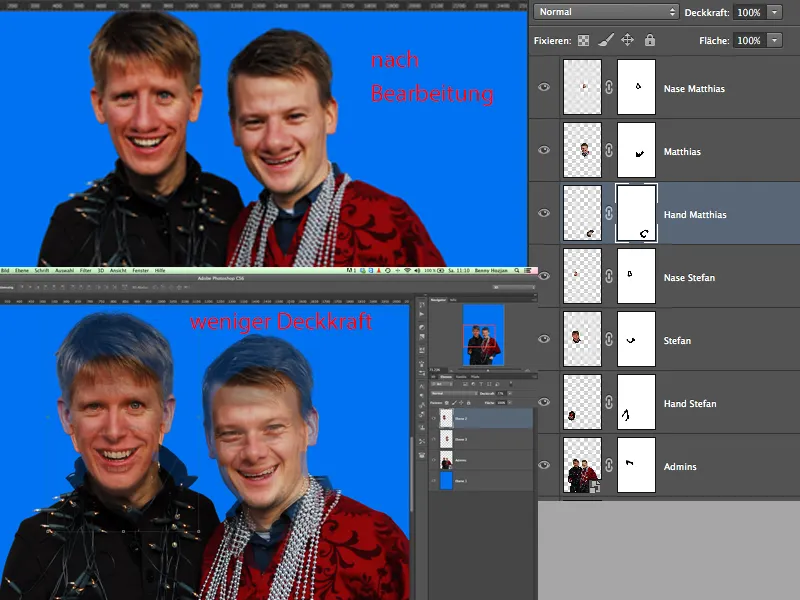
Pasul 4 – La oprirea plastică
Deoarece cei doi admini sunt din fire niște tipi veseli, nu este nevoie de multă plasticitate (această glumă a trebuit să fie - scuzați, băieți!!!).
Pentru asta aleg fiecare un cap și merg în meniu la Filtru>Plastificare. Cu instrumentul Trage și instrumentul Mută spre stânga te poți distra așa cum îți place (doar nu exagerați prea tare). Fii atent și la diferitele setări ale pensulelor (Densitate etc.).
Când rezultatul dorit este obținut, poți trece la celălalt strat cu capul.
În cele din urmă vrem să plastificăm și stratul nostru original. În imagini cu aspect de benzi desenate este obișnuit ca liniile să fie drepte sau rotunjite. Asta înseamnă că tot ce iese la haine, de exemplu, este „strivit”, deci îndreptat. Rezultatul se vede imediat.
După ce ați făcut totul, trecem la munca fină. Am pus toate straturile într-un grup care are de-a face cu adminii.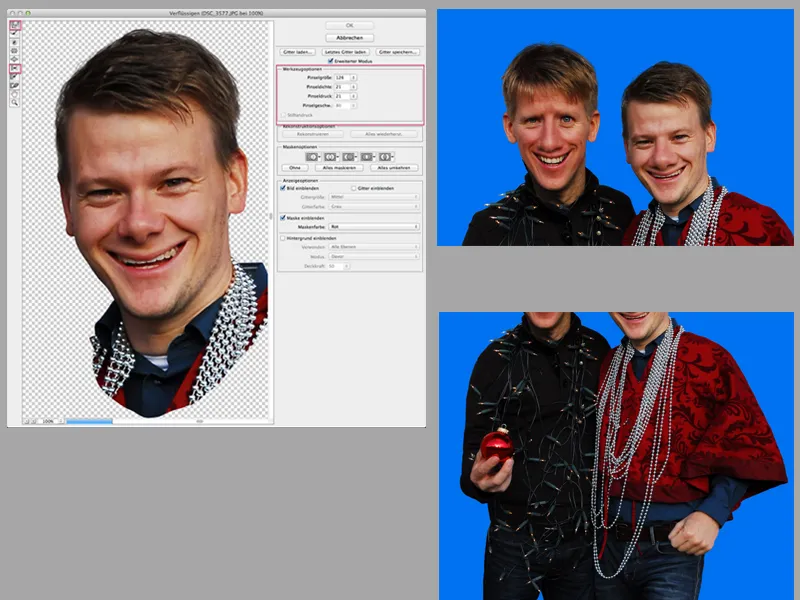
Pasul 5 – Iluminare și Întunecare
Dublez grupul meu și creez un strat din el. Acest strat îmi servește pentru a contura mai bine adminii, deoarece captura nu este chiar clară.
În meniu la Filtru>Altele filtre găsiți Filtrul de Înaltă Trecere. Alege un rază între 0,8 și 1,5 și apoi setează stratul în grup și schimbă modul de amestecare la Lumină Tare.
Acum poți începe cu adevărat și aici este nevoie de răbdare. Cu cât urmăriți mai atent și intens acești pași următori, cu atât mai bun va fi rezultatul final. Deci hai să trecem la Iluminare și Întunecare!
Deasupra grupului creez un nou strat, umplu acest strat cu 50% gri și aplic o masca de tăiere.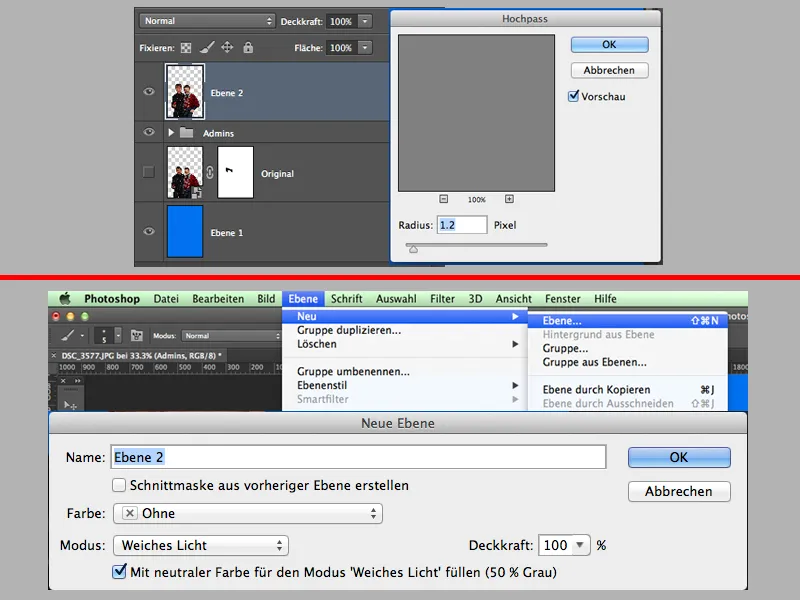
În paleta de instrumente, selectez instrumentul Abwedler, setez expunerea la aproximativ 10% și rămân la tonurile medii, cu tasta Alt pot schimba întotdeauna între Afterburner și Abwedler.
Pentru asta folosiți un pensulă moale, pe care o schimbați întotdeauna ca mărime (uneori mai mică, alteori mai mare). Puteți repeta procesul de mai multe ori cu stratul de 50% gri și împărțiți și efectuați Dodge & Burn în trei etape: 1. Etapă- luminați și întunecați zonele mari, 2. Etapă - luminați și întunecați zonele medii și în etapa 3, luminați și întunecați zonele foarte fine (așa fac adesea).
Scopul D&B este să evidențiez zonele luminoase și să întunec zonele întunecate ... acest lucru creează o anumită plasticitate.
Când sunt mulțumit de rezultat, selectez toate straturile și grupurile (fără fundal) și fac un snapshot. Shift+Alt+Ctrl+E.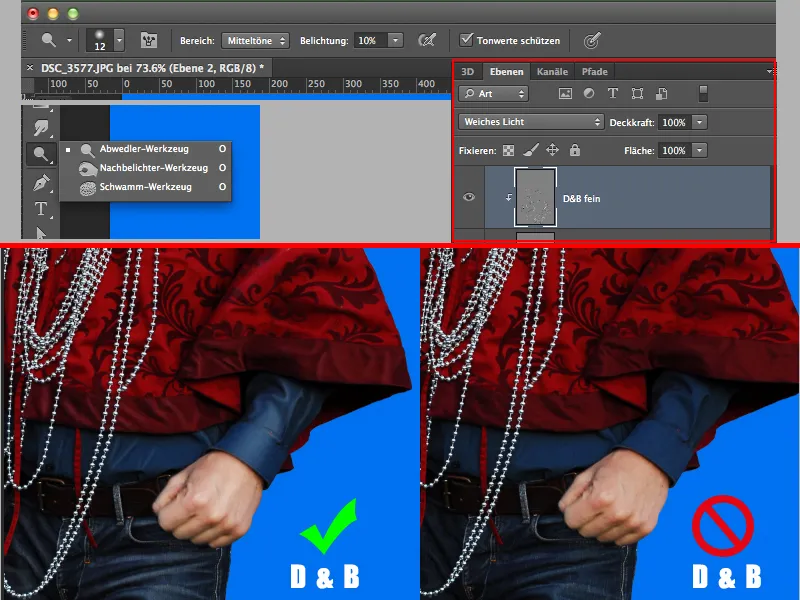
Etapa 6 – Filtru de ulei & accesorii
În Meniu> Filtru> Ulei de pictură, le aplic băieților stilul propriu de pictură, dacă pot spune așa. Puteți regla setările după gustul propriu ... încercați să experimentați puțin!
Apoi trec la "Candy". După ce am decupat bara, adaug lumină și umbră folosind expunere. Folosesc masca pentru a întuneca anumite zone, astfel încât să pară puțin tridimensional și să nu mai fie atât de plat.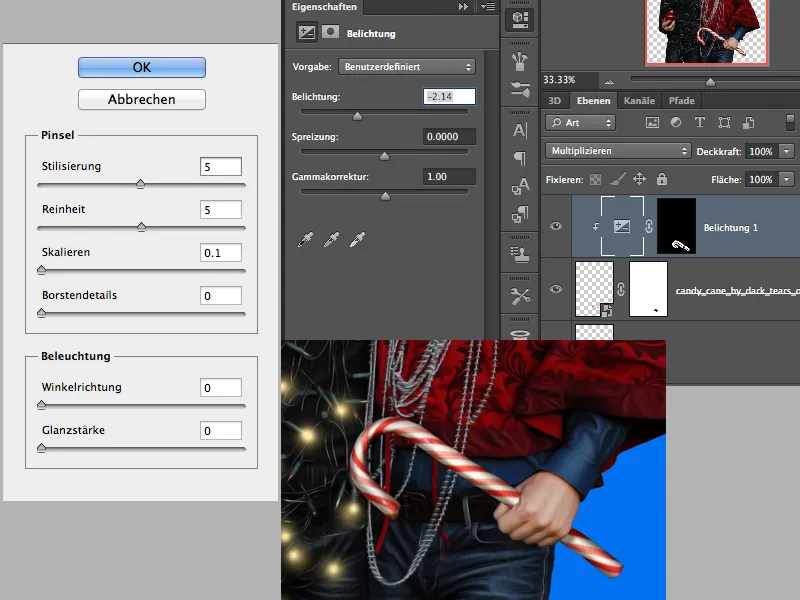
Pe un strat nou, creez acum un pic de lumină pentru lanțul de lumină și pentru bulbul de Crăciun. Fac asta cu o pensulă moale, cu o opacitate de 100% și cu o culoare galben strălucitor pentru lanțul de lumină și cu o culoare roșie pentru bulă.
Pentru asta, plasez un mic punct pe câteva becuri de dimensiunea de aproximativ 70px. Repet procesul, dar cu o mărime mai mică și culoarea alb. Aleg să nu colorez toate becurile, ci doar câteva ... restul becurilor rămân stinse ;-).
Pentru bula, folosesc evident o puntea un pic mai mare. Dacă doriți să pictați nu doar pe un singur strat, puteți distribui acest proces pe 2 straturi. Apoi jucați-vă cu opacitatea straturilor, astfel încât să nu fie atât de strident.
Apoi trec la fundal. Creez o gradient și plasez un strat în partea de jos a ierarhiei și umplu cu un gradient de la albastru la roșu. Creez un nou strat gol, aleg o culoare albă și o pensulă mare și apăs de 1-2 ori în mijlocul imaginii. Acesta va fi lumina mea din spate. Setez modul straturilor acestui strat la Lumină moale.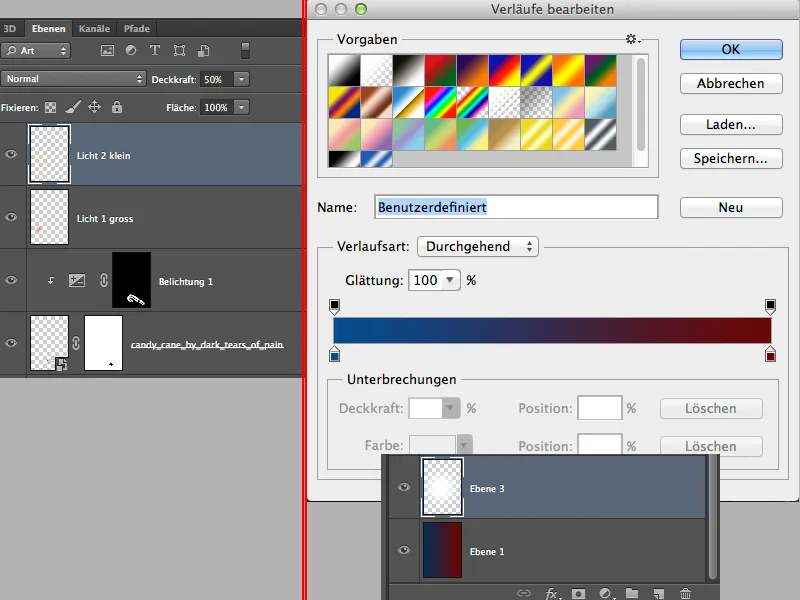
Aceasta arată aproximativ așa la stadiul intermediar: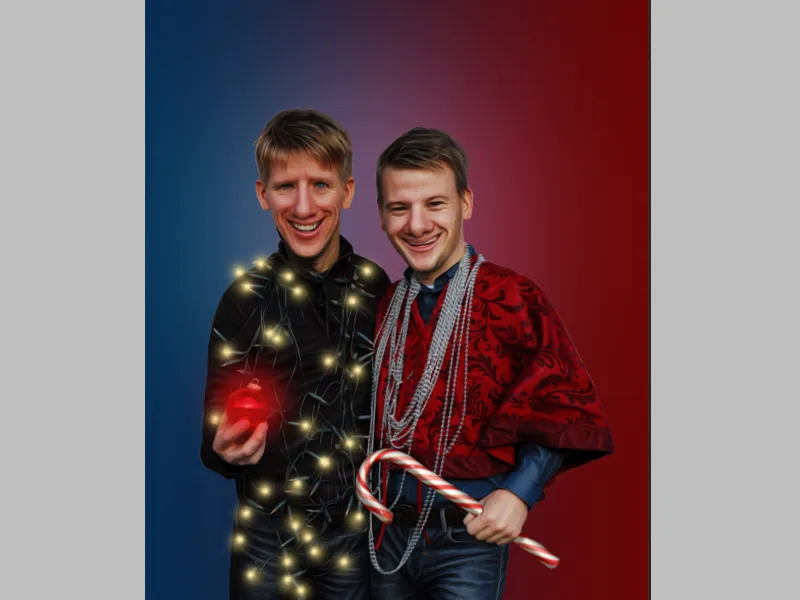
Etapa 7 – Finisare
În paleta de instrumente aleg acum instrumentul Formă proprie și selectez ornamentul Passermarke 2. Atrag un cerc cu el până când rotunjimea cercului dispare și setez stratul la aproximativ 30% opacitate. Acest strat ar trebui să fie deasupra luminii noastre.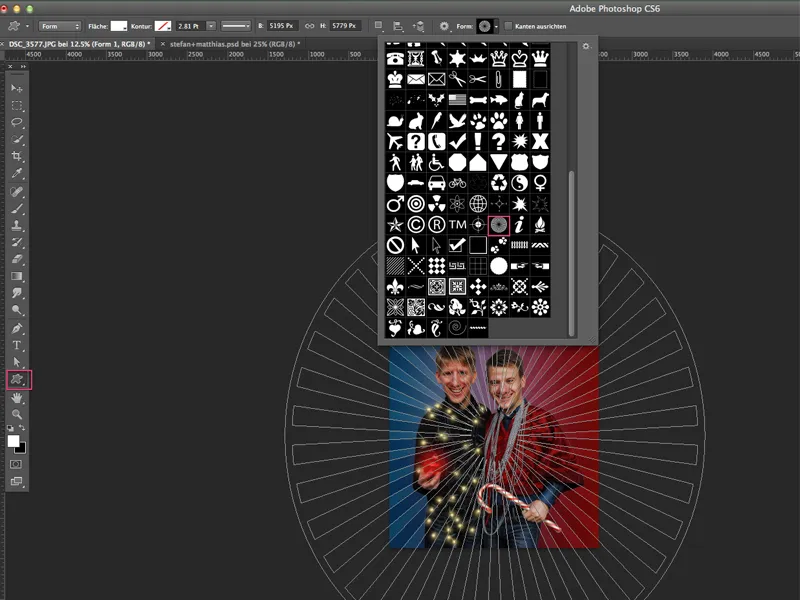
Apoi mă întorc la cel mai de sus strat și adaug câteva straturi de ajustare:
- Corecție selectivă a culorilor
- Alb-negru (opacitate 20%)
- Dinamică.
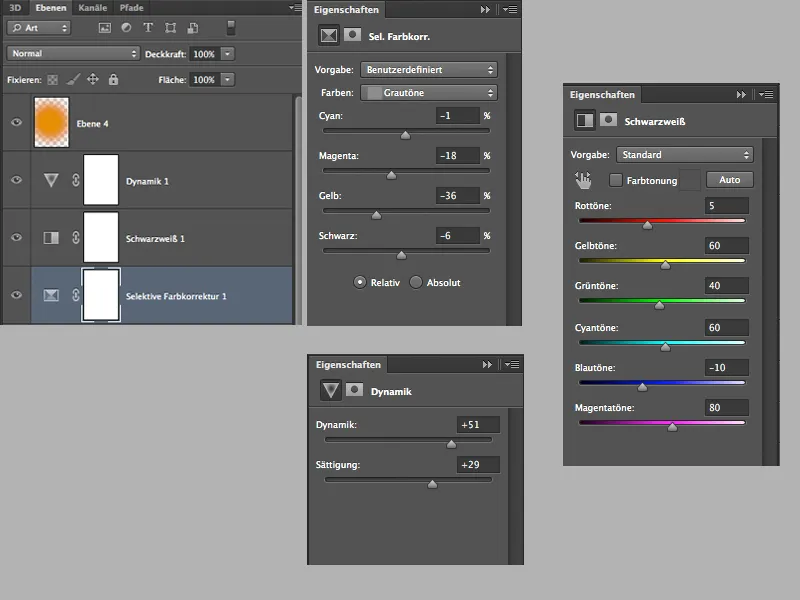
Încă nu sunt mulțumit de finisarea finală și adaug un strat gol cu modul Lumină moale și 60% opacitate, iau o pensulă mare și moale, și culoarea portocalie și aplic câteva lovituri pe înălțimea capetelor cu pensula. Astfel, fețele primesc o tentă caldă subtilă.
Puteți tăia zona de sus după dorință și adăugați text, așa cum doriți și cât doriți.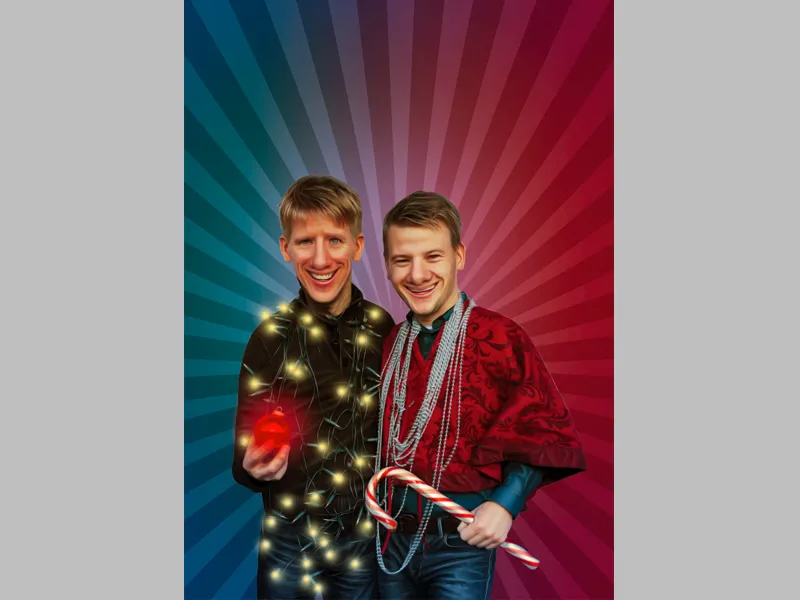
În încheiere, aș dori să menționez că exact când imaginea a fost finalizată, am observat că capetele sunt puțin prea mici. Acestea pot fi liniștit mai mari. Vă voi arăta și imaginea originală a calendarului de Advent din decembrie 2013.
Vă mulțumesc pentru citire și vă trimit salutări, Dobi78.


